Installare le estensioni di Chrome su Opera e viceversa
Aggiornato il:
Riassumi con:
Su Opera 15 si possono installare le estensioni del Chrome Web Store e viceversa su Chrome gli addon di Opera
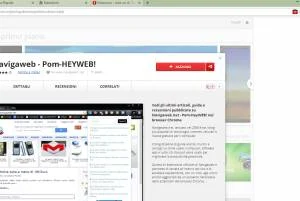 Con l'uscita di Opera 15 gli sviluppatori di uno dei più antichi e apprezzati browser per navigare su internet ha cambiato volto diventando molto simile a Google Chrome e adottando lo stesso motore di rendering chiamato Blink / Webkit.
Con l'uscita di Opera 15 gli sviluppatori di uno dei più antichi e apprezzati browser per navigare su internet ha cambiato volto diventando molto simile a Google Chrome e adottando lo stesso motore di rendering chiamato Blink / Webkit.Anche se, come già fatto notare, Opera 15 perde molte delle funzionalità tipiche dei precedenti Opera 11 e 12, il browser guadagna certamente in compatibilità con le applicazioni web, comprese quelle create appositamente per Google Chrome.
Anche le estensioni del browser Google possono essere installate in Opera 15 e diventano il vero valore aggiunto di questo browser alternativo.
Viceversa, su Chrome è possibile installare le poche ma preziose estensioni sviluppate per Opera.
LEGGI ANCHE: Scaricare Opera: il browser con più funzioni speciali e interfaccia personalizzabile
Per installare estensioni del Chrome Web Store sul browser Opera basta soltanto visitare il Chrome Web Store e notare che tutte le estensioni si possono installare premendo il pulsante rosso Aggiungi.
Provare ad esempio installando l'estensione Navigaweb per Chrome che, adesso è compatibile anche per Opera.
Se l'estensione installata è stato disattivata e non appare, cliccare sul pulsante Opera nell'angolo superiore sinistro della finestra andare in Estensioni ed attivarla.
Solo le estensioni del Chrome sono compatibili con Opera, non invece le applicazioni.
Se, viceversa, si volessero installare estensioni Opera in Google Chrome invece bisogna fare una certa configurazione.
Iniziare visitando la pagina delle estensioni Opera che si vuol aggiungere a Chrome, cliccare col tasto destro del mouse sul pulsante verde "Aggiungi a Opera" e salvare il contenuto scaricando l'estensione Opera come file con estensione .NEX.
Cambiare nome a questo file modificando il .nex in .crx che è il formato supportato da Chrome.
Aprire infine la pagina delle estensioni in Chrome (chrome://extensions) e trascinarci sopra il file .crx scaricato e rinominato.
In questo stesso modo si possono installare anche gli script in Chrome.

Posta un commento